Google Chrome , najpopularniejsza przeglądarka na świecie, podobnie jak wiele innych, posiada tzw. tryb przeglądania prywatnego. Dzięki temu będziemy mogli przeglądać nasze ulubione strony internetowe, a dany program czy portale nie będą rejestrować tylu informacji o naszym komputerze i naszych działaniach, co podczas normalnej nawigacji. I chociaż wiemy, że uruchomienie nowej karty za pomocą myszy zajmuje trochę czasu, chcemy pokazać w tym artykule, jak to zrobić otwórz anonimowe przeglądanie w Chrome Z raccourci clavier ten
Jak zobaczysz w kolejnych wierszach, jest to niezwykle prosty proces.
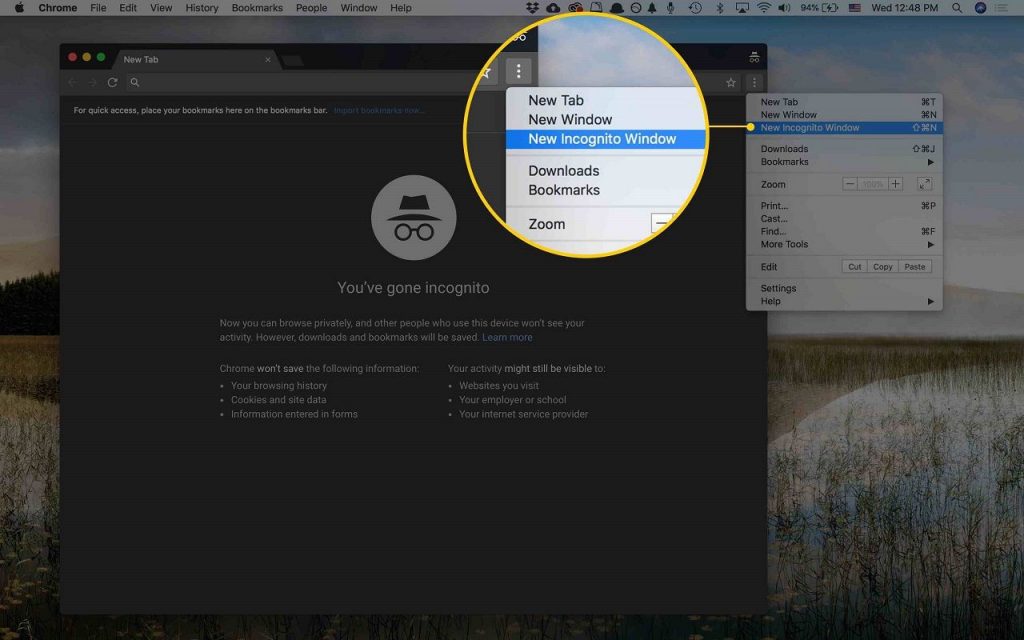
Otwórz anonimowe przeglądanie w Chrome za pomocą skrótu klawiaturowego
Przede wszystkim trzeba oczywiście otworzyć przeglądarkę Chrome, która wyświetli na ekranie komputera okno z tradycyjną zakładką, a nie tryb incognito. W tym momencie naciśnij następujące opcje:
Windows, Linux lub Chromebook: Ctrl + Shift + N
Mac: Command + Shift + N
Okno incognito przeglądarki Google Chrome otworzy się natychmiast. Możesz to rozpoznać na pierwszy rzut oka, ponieważ niektóre elementy środowiska przeglądarki są rozmyte, takie jak górne menu. Dodatkowo obok paska adresu pojawi się mała ikona anonimowego przeglądania.
To powiedziawszy, jeśli chcesz mieć wiele kart w tym oknie trybu incognito, po prostu naciśnij Ctrl + T lub Command + T na obu, aby otworzyć drugą, trzecią i tak dalej. Funkcje nawigacji będą zawsze takie same.
A kiedy myślisz, że skończyłeś w trybie incognito, możesz też zamknąć okno za pomocą skrótu klawiaturowego. Jednak najszybszym sposobem jest dotknięcie krzyżyka w prawym górnym rogu ekranu.
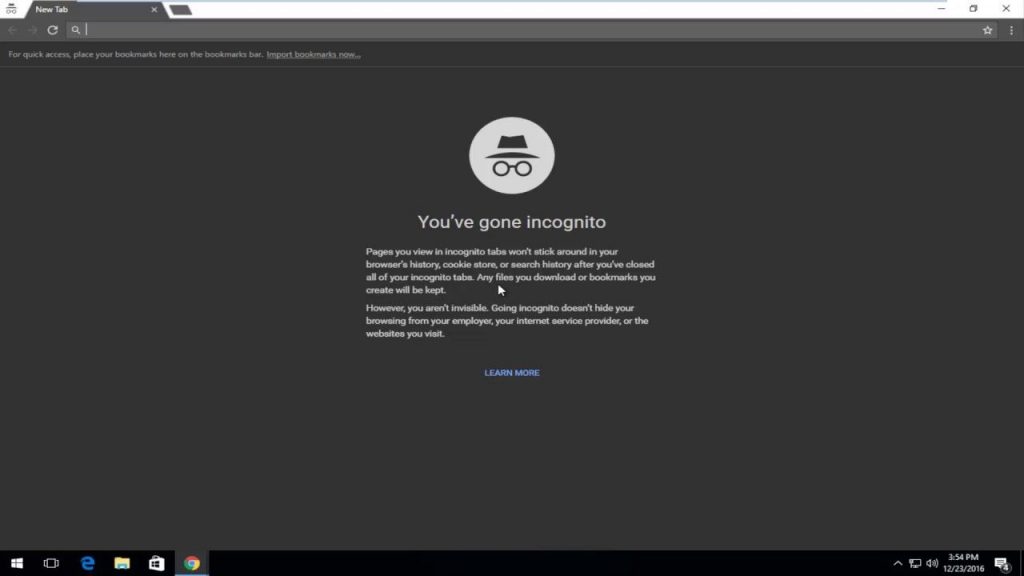
Oczywiście pamiętaj, że tryb incognito nie jest w 100% idealny. Ostatecznie nie chroni to nas przed tymi, którzy są zainteresowani oglądaniem naszych działań online, takimi jak dostawcy Internetu. Teraz, jeśli chcesz tylko uniknąć lokalnego śledzenia historii przeglądania, może to być bardzo wygodne.
Jeśli chcesz dowiedzieć się więcej, ten artykuł zostawiamy dla Ciebie różnice między przeglądaniem incognito i prywatnym ten